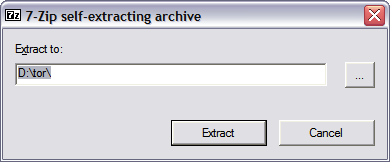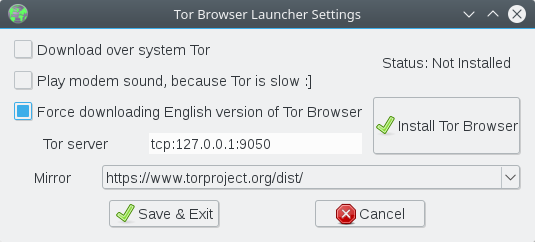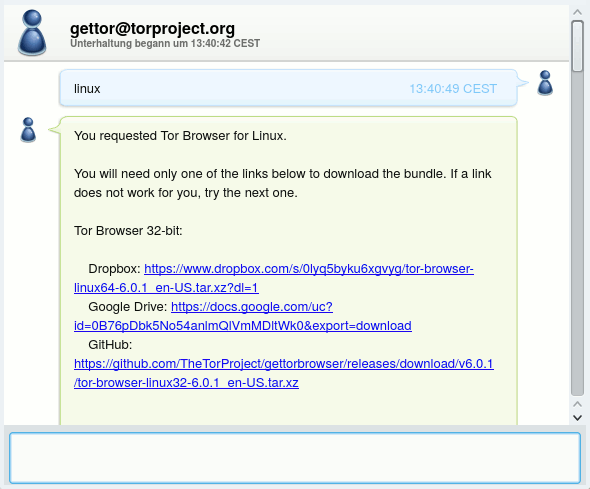Neben der stabilen Version des TorBrowserBundle bietet TorProject.org auch eine Alpha-Version mit neuen Features zum Testen an. Diese Versionen enthalten manchmal Features, die man sich als Anwender sehr wünscht. Für den produktiven Einsatz empfehlen wir aber trotzdem, die stabile Version zu nutzen und zu warten, bis die Entwickler die neuen Features als ausreichend getestet einstufen und in die stabile Version übernehmen. Neben den möglichen Problemen der Stabilität ist auch die höhere Anonymität ein Grund für diese Empfehlung, da die Anonymitätsgruppe mit der stabilen Version größer ist.
Installation
Das Archiv ist nach dem Download zu entpacken, eine Installation ist nicht nötig.- Unter Windows öffnet man nach dem Download das selbstentpackende Archiv mit einem Doppelklick im Dateimanager und wählt ein Zielverzeichnis:
- Unter Linux entpackt man das Archiv mit dem bevorzugten Archiv-Manager oder erledigt es auf der Kommandozeile mit: > tar -xaf tor-browser-* Danach kann man das TorBrowserBundle starten, indem man das Startscript auf der Kommandozeile aufruft oder mit einem Klick im Dateimanager startet: > tor-browser_en-US/start-tor-browser.desktop Mit einem kleinen Kommando kann man den TorBrowser im Startmenü des Desktops in der Gruppe "Internet" hinzufügen, um den Start zu vereinfachen: > tor-browser_en-US/start-tor-browser.desktop --register-app
- Für Debian / Ubuntu gibt es außerdem den "TorBrowser Launcher", der sich um Download, Verifikation und Installation des TorBrowserBundles kümmert. Das Paket kann man mit dem bevorzugten Paketmanager installieren:
> sudo apt install torbrowser-launcher
In der Regel wird auch gleich ein Tor Daemon installiert. Diesen Tor Daemon braucht man evtl. nur für den ersten, initialen Download des TorBrowserBundle. Es ist aber kein Sicherheitsgewinn, wenn man das TorBrowserBundle via Tor herunter lädt und man kann diesen Tor Daemon gleich wieder entfernen, da das TorBrowserBundle eine aktuellere Version von Tor enthält.
> sudo apt purge tor
In der Programmgruppe "Internet" findet man zwei neue Menüpunkte. Wenn man den Menüpunkt "TorBrowser Launcher Settings" wählt, öffnet sich folgendes Fenster:
Den "Download over System Tor" kann man deaktivieren, man sollte die englische Version des TorBrowsers herunterladen und außerdem kann man einen Mirror wählen, falls die Webseite von TorProject.org nicht erreichbar ist.
Ein Klick auf "Install" lädt das TorBrowserBundle herunter, verifiziert die OpenPGP Signatur und installiert den TorBrowser. Zum Starten verwendet man zukünftig den Menüpunkt "TorBrowser" in der Programmgruppe "Internet".